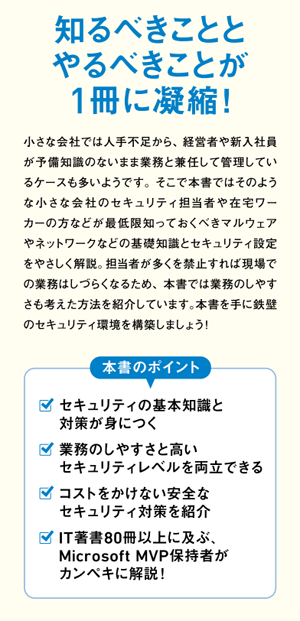Windows 10 Creators Updateでは、デスクトップの様子を画面として保存できる「Snipping Tool」というアプリが標準添付されています。
このアプリを利用すれば、デスクトップの好きな部分を切り取り、画像をファイルとして保存することができます。
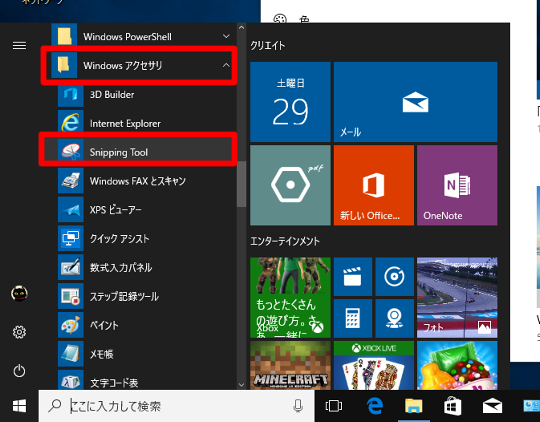
☆スタート画面のすべてのアプリから「Windowsアクセサリ」-「Snipping Tool」を選択します。
このアプリを利用すれば、デスクトップの好きな部分を切り取り、画像をファイルとして保存することができます。
○「Snipping Tool」で自由切り取り画像を取得する
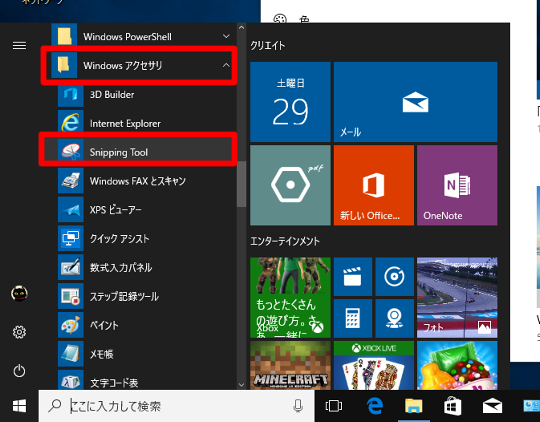
☆スタート画面のすべてのアプリから「Windowsアクセサリ」-「Snipping Tool」を選択します。
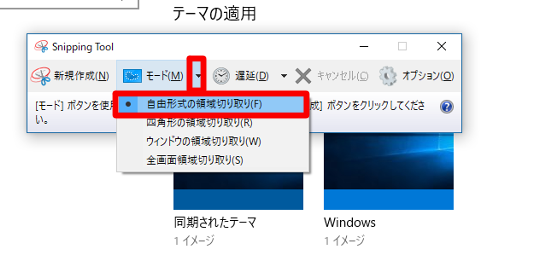
☆「Snipping Tool」が起動します。「Snipping Tool」の「モード」の右にある「▼」をタップ/クリックして、メニューから「自由形式の領域切り取り」を選択します。
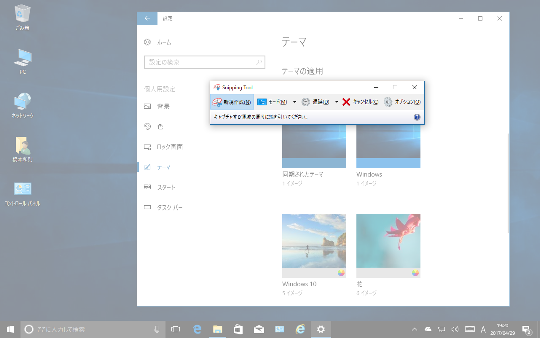
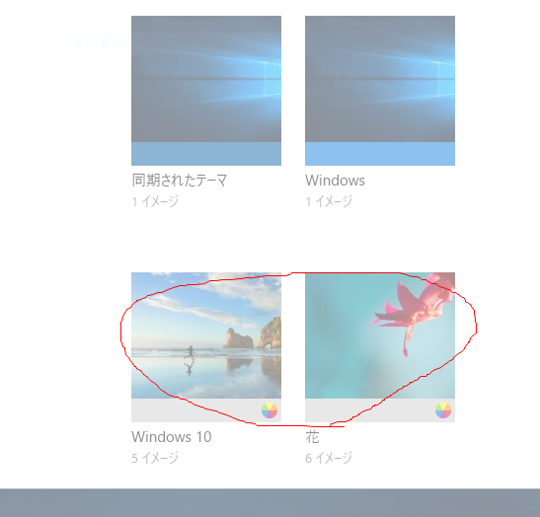
☆画面が白濁します。ドラッグして自由なカコミを描画します。

☆囲んだ形でデスクトップ画面をキャプチャーできます。







 [早くも増刷決定!!]
[早くも増刷決定!!]




![[完全改定版]Windows 10上級リファレンス v2](https://hjsk.jp/00books/110/syouei-win10-jrv2-z.jpg)